သင်၏ Galaxy ဖုန်း တွင် Weather widget တည်နေရာကိုမည်သို့သတ်မှတ်ရမည်နည်း
သင်၏ Galaxy ဖုန်း၏မူလမြင်ကွင်းပေါ်ရှိ Weather widget သည်ရာသီဥတုသတင်းအချက်အလက်ကိုပေးသော အလွန်အသုံးဝင်သော ဝန်ဆောင်မှုတစ်ခုဖြစ်သည်။ Weather widget ကိုသုံးသောအခါ သင်သတ်မှတ်ထားသောတည်နေရာအတွက် ရာသီဥတုကိုအမြဲတွေ့နိုင်သည်။ သို့သော် Weather widget သည် သင်လိုချင်သောတည်နေရာကိုမပြပါက သင်နေရာတစ်ခုကို ရိုးရှင်းစွာရွေးပြီး Home screen တွင်ပြသနိုင်သည်။ Weather widget ၏ပုံမှန်တည်နေရာကိုပြောင်းလဲရန် အောက်ပါလမ်းညွှန်ကိုလိုက်နာပါ။
အောက်ပါအကြံ ပြု ချက်များကို မစမ်းသပ်မီ သင့်ဖုန်း၏ဆော့ဝဲ အပါအဝင် သက်ဆိုင်သောအက်ပ်များကို နောက်ဆုံးဗားရှင်း အပ်ဒိတ်လုပ်ထားပါ။ သင့်မိုဘိုင်းဖုန်းဆော့ဝဲကို အပ်ဒိတ်လုပ်ရန် ဤအဆင့်များကိုလိုက်နာပါ။
အဆင့် ၁။ Settings > Software update သို့သွားပါ။
အဆင့် ၂။ Download လုပ်ပြီး Install ကိုနှိပ်ပါ။
အဆင့် ၃။ မျက်နှာပြင်ပေါ်ရှိညွှန်ကြားချက်များကို လိုက်နာပေးပါ။
Weather widget ကို Home screen တွင်မည်သို့ထည့်သွင်းရမည်နည်း။
Galaxy Devices အများစုတွင် သင်၏ Home screen တွင်သင်အသုံးပြုနိုင်သည့် Weather widget ရှိသည်။ သို့သော် ဤဝစ်ဂျက်သည် သင်၏ Home screen တွင်မပါဝင်ပါက သို့မဟုတ် မတော်တဆဖယ်ရှားပစ်ပါက အောက်ပါအဆင့်များကိုလိုက်နာခြင်းဖြင့် ထည့်သွင်းနိုင်သည်။
Weather widget တည်နေရာကိုဘယ်လိုပြောင်းလဲရမလဲ။
Weather widget သည်ပုံမှန်အားဖြင့် သင်၏လက်ရှိတည်နေရာအတွက်ရာသီဥတုသတင်းအချက်အလက်ကိုဖေါပြပေးသည်။ တည်နေရာသည်သင်လိုချင်သောအရာမဟုတ်လျှင် အခြားနေရာတစ်ခုအတွက်ရာသီဥတုသတင်းအချက်အလက်များကိုစစ်ဆေးလိုပါက Weather widget တွင်ပြထားသောတည်နေရာကိုသင်ညှိနိုင်သည်။ သင်၏ရာသီဥတုဝန်ဆောင်မှု၏တည်နေရာကိုပြုပြင်ရန် အောက်ပါအဆင့်များကိုလိုက်နာပါ။
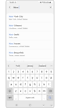

မှတ်ချက်။ သင်၏လက်ရှိတည်နေရာကိုအမြဲတမ်းပြသရန် GPS တည်နေရာ ဝန်ဆောင်မှုကို သင့်ဖုန်းတွင် activate လုပ်ရမည်။
ပြသထားတဲ့ တည်နေရာကိုဘယ်လိုပြောင်းရမလဲ။
Weather widget ပေါ်ရှိတည်နေရာကို သင်ပြောင်းလဲနိုင်သည်။ Home screen တွင် သင်ထည့်သွင်းထားသောနေရာတစ်ခုကိုတင်ရန် အောက်ပါအဆင့်များကိုလိုက်နာပါ။
မှတ်ချက်။ Device Screenshots နှင့် Menus တို့သည် device model နှင့် software version ပေါ် မူတည်၍ကွဲပြားနိုင်သည်။
အကြောင်းအရာများသည် အသုံး၀င်မှုရှိပါသလား။
သငျ၏အကွံပွုခကြျအတှကျကြေးဇူးတငျပါသညျ
ကျေးဇူးပြု၍ မေးခွန်းအားလုံးဖြေဆိုပါ။

























